
ここではPC版フォートナイトのオーディオ項目の設定を紹介しています。
- 音の設定どうしたら良いか分からない
- ボイスチャットが使えない
こんな時は参考にしてみてください。

当ページは、あくまで PC版初心者向けの最初の指針 といった位置づけになります。
おすすめの音設定
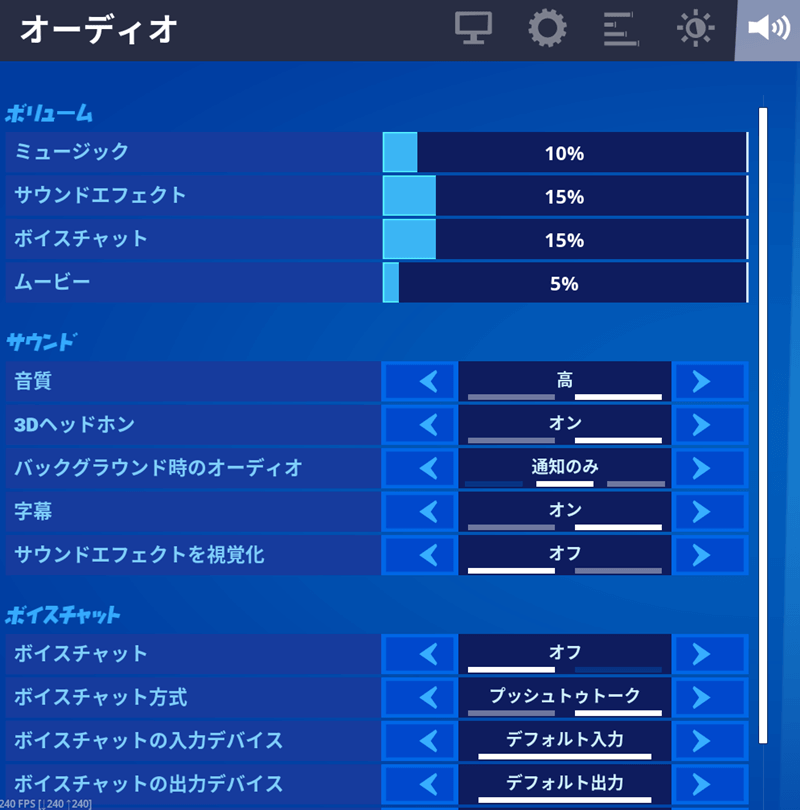

僕がフォートナイトをプレイする際にやっている設定です。
ボリュームの項目
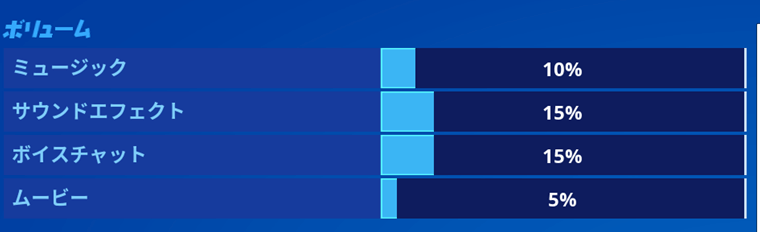
サウンド設定上側の4項目。
人それぞれ最適な音量が変わるので、自分にベストな音量に合わせれば問題ないです。ただ、ムービーの音量は結構デカいので下げめにした方が耳のため。
あと、Windowsの音量(PC自体の音量)は100%の状態で調整しておけば、他のゲームをやるときにゲーム内音量をイジるだけで済みます。
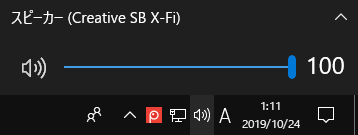
サウンドの項目
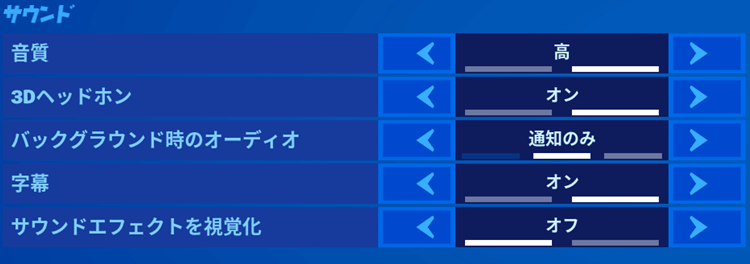
音質
音が結構変わるので、自分が足音など聴き取りやすいと思う方で良いです。
※環境によってはフレームレートが落ちる状態とのアナウンスが公式からある状態なので、挙動がおかしい場合は「低」にしてみてください。
足音をより聴き取りやすくしたいならサウンドカードやイヤホンなどにこだわるのがベスト。


3Dヘッドホン
イヤホンやヘッドホンでプレイするならオンにした方が足音や銃声の方向と距離感が聞き取りやすくなります。
ただ、かなり顕著に方向性が音に出るので慣れないうちは気持ち悪め。
バックグラウンド時のオーディオ
マッチング待ちの間にPCでYoutubeを見るとか、フォートナイト以外のことをするなら『通知のみ』で良いでしょう。必要な音だけを出してくれます。
字幕
完全お好み。どっちでも試合への影響はありません。
サウンドエフェクトを視覚化
オンにすると、敵の音がなっている方向と音の種類を画面に示してくれます。
- 足音
- 銃声
- グライダー音
音の種類までわかるので、結構有用ではあります。ただ、高さが分からないしサウンドエフェクトに気を取られがちなので割と邪魔になります。
オンにしている人もいるので、好みですが個人的には3Dヘッドホンをオンにするだけで充分だと思っています。
ボイスチャットの項目
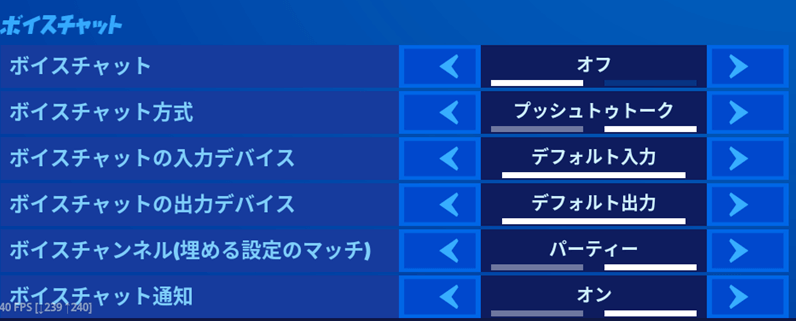
ボイスチャット
フォートナイト内でボイスチャットを一切使わず、Skypeやdiscordなどを使うならオフでOK。他の項目をイジる必要もありません。
野良スクなどでVCを使うならオンにしておきましょう。
ボイスチャット方式
- プッシュトゥトークは任意のキーを押している間のみマイクがオンになります。
- オープンマイクにすると常時マイクがオンになります。
ボイチャを使うなら基本的にはオープンマイクが良いですが、家庭環境的に外部の音が多かったりキーボードの音が大きい場合はプッシュトゥトークにする方がチームのためになります。
個々の環境に合わせて選択するのが良いですね。
ボイスチャットの入力デバイス
デフォルトでOK
ボイスチャットの出力デバイス
デフォルトでOK
ボイスチャンネル(埋める設定のマッチ)
スクワットモードなどに行く際、3人パーティに1人野良を入れるような状況の時に野良の人にもボイチャを聞かせるかどうかの項目。
『ゲーム』にしていると、野良メンバーにも聞こえるようになります。
『パーティ』にしていると、フォートナイトで組んでいるパーティ内のみ聞こえるようになり外部には聞こえません。
ボイスチャット通知
ボイスチャットが始まった際に通知するかどうか。お好みで大丈夫です。
ボイスチャットができない場合の対処法
- ゲーム内設定の確認
- PC本体側の確認
- マイクの確認
ゲーム内設定の確認
自分の声が入らない場合は、まずフォートナイトの設定を見直しましょう。
- ボイスチャットがオフになっていないか
- ボイスチャット方式がプッシュトゥトークになっていないか
この2点を確認しましょう。
PC本体側の確認
ゲーム内設定が問題なかった場合、PC側の設定を疑ってみましょう。
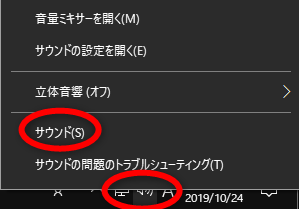
PC画面の右下スピーカーマークを右クリックし『サウンド』を選択。
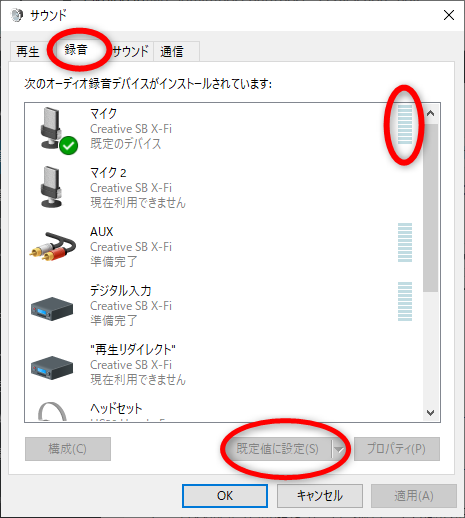
『録音』のタブを開き、マイクに音を入れてみます。
メーターが上がる項目があれば、それを選択して『既定値に設定』をクリックし『OK』
メーターがどの項目も上がらなければ
- マイクに入れる音を大きくしてみる
- マイク本体がミュートになっていないか確認
- マイクがPC側でミュートになっていないか確認
この3つを試してみてください。
PC側でマイクがミュートになっていないか確認する方法
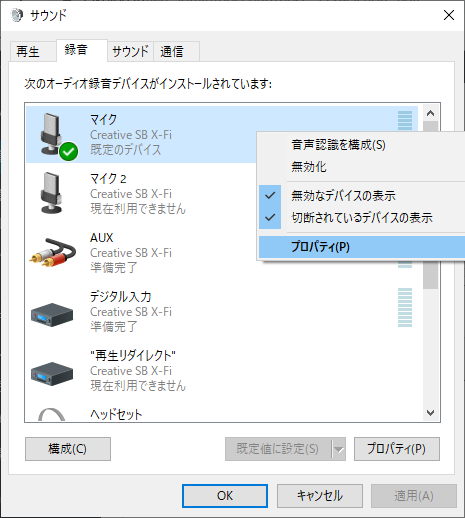
使用しているマイクのところで右クリックし『プロパティ』を選択。
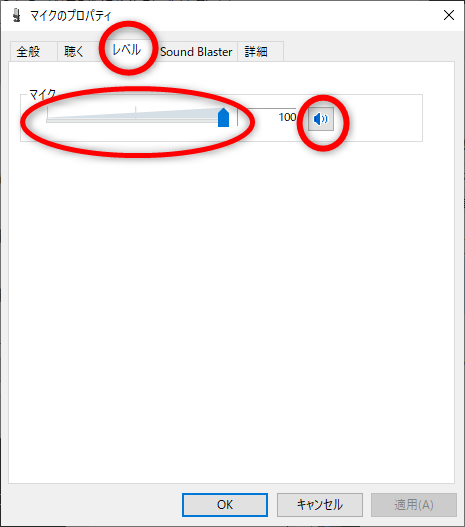
『レベル』のタブを開いて、ミュートになっていないか、ボリュームは上がっているかを確認。
ここまでやってもダメならマイクが悪い可能性がかなり高くなります。
マイクの確認
ゲーム内もPC側も問題ないとすれば、マイクそのものが悪い可能性があります。
- 一時的な不具合
- マイク本体がミュート
- 故障
- イヤホンマイクを使っている
上記原因が考えられます。
ミュートボタンに問題が無いうえで、マイクを刺し直してもダメなら故障の可能性も。
特にUSBタイプのマイクでここまで試してダメなら故障の可能性が高め。オーディオインターフェースを使ってコンデンサマイク等を使っている場合はそちら側のドライバや接続がトラブってる可能性が考えられます。
サウンドカードを使っていてる場合はちゃんとサウンドカードが有効になっているか、マイクの刺し間違いが無いかを確認してみてください。マイクは「IN(入力)」側に刺しましょう。(「OUT(出力)」に刺してマイク入らない!!って嘆いた経験者w)
スマホで使えるイヤホンとマイクが一体型になっている物(接続端子が1個だけ)はPCでは基本的に使用できないので変換器を介さないと使用できません。また、変換器を使っても対応できない可能性もあるので別途PC用にUSBタイプのヘッドセットや端子がピンクのマイク、端子が緑のヘッドホン等を用意する方が確実かと思います。




